यह wikiHow आपको सिखाता है कि आपके पास मौजूद संस्करण के लिए Microsoft Office उत्पाद कुंजी कैसे खोजें।
कदम
2 में से विधि 1: Microsoft Office 365, 2016, 2013 और 2011

चरण 1. अपना ईमेल और व्यक्तिगत दस्तावेज़ खोजें।
Office के नए संस्करण 25-अंकीय उत्पाद कुंजी को कंप्यूटर-पठनीय प्रारूप में संग्रहीत नहीं करते हैं। कुंजी खोजने का सबसे अच्छा तरीका डिजिटल रसीद (यदि ऑनलाइन खरीदी गई है) को देखना है या उत्पाद की पैकेजिंग (यदि किसी स्टोर में खरीदी गई है) पर इसकी भौतिक रूप से जांच करना है।
- यदि आपने सूचीबद्ध कार्यालय के साथ एक कंप्यूटर खरीदा है, तो कंप्यूटर पर कहीं चिपकाए गए होलोग्राफिक स्टिकर पर उत्पाद कुंजी देखें।
- यदि आपके पास डिस्क या केस है, तो उसके साथ आए स्टिकर या कार्ड की कुंजी देखें।
- यदि आपने इसे Microsoft Store से खरीदा है, तो ईमेल में रसीद देखें। उत्पाद कुंजी वहां सूचीबद्ध है।
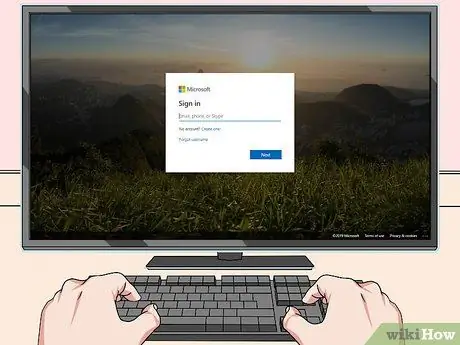
चरण 2. ऑनलाइन स्टोर (ऑनलाइन) की जांच करें।
यदि आपको अपनी रसीद नहीं मिलती है, तो आप आमतौर पर स्टोर पर अपने खाते में साइन इन करके कुंजी ढूंढ सकते हैं।
-
यदि आपने इसे Microsoft Store से खरीदा है, तो इन चरणों का पालन करें:
- अपने खाते में लॉग इन करें https://www.microsoftstore.com.
- क्लिक आदेश इतिहास.
- अपने आदेश पर क्लिक करें।
- क्लिक कार्यालय स्थापित करें.
- क्लिक नमस्ते। आइए आपका कार्यालय प्राप्त करें कुंजी प्रदर्शित करने के लिए।
-
अगर आपको माइक्रोसॉफ्ट एचयूपी के माध्यम से ऑफिस मिल गया है, तो इन चरणों का पालन करें:
- प्रवेश करना https://microsofthup.com.
- क्लिक आदेश इतिहास.
- वह ईमेल पता टाइप करें जिसका उपयोग आपने Office ख़रीदने के लिए किया था। एक लिंक वाला एक ईमेल आपको भेजा जाएगा।
- ईमेल में लिंक पर क्लिक करें।
- उत्पाद कुंजी प्रदर्शित करने के लिए अपने ऑर्डर नंबर पर क्लिक करें।
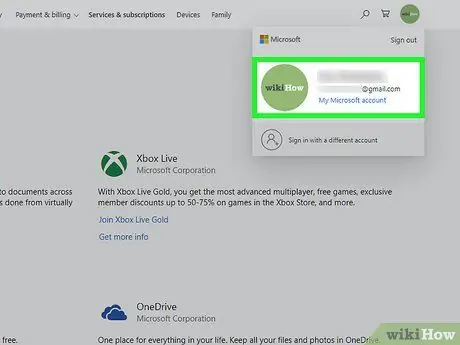
चरण 3. अपने Microsoft Office खाते की जाँच करें।
यदि आपने पहले Office स्थापित किया है और उत्पाद कुंजी का उपयोग किया है, तो अपनी खाता जानकारी में कुंजी देखें:
- मुलाकात https://stores.office.com/myaccount.
- अपने खाते में लॉग इन करें।
- क्लिक डिस्क से इंस्टॉल करें.
- क्लिक मेरे पास एक डिस्क है.
- क्लिक अपनी उत्पाद कुंजी देखें.
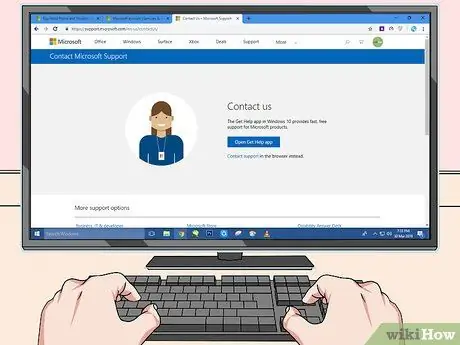
चरण 4. Microsoft सहायता पृष्ठ पर जाएँ।
यदि उपरोक्त चरण अभी भी विफल होते हैं और आपके पास खरीद का प्रमाण है, तो Microsoft से संपर्क करने का प्रयास करें। पर जाकर ऐसा करें https://support.microsoft.com/en-us/contactus और क्लिक करें शुरू हो जाओ.
विधि २ का २: माइक्रोसॉफ्ट ऑफिस २०१० या २००७

चरण 1. रसीद ईमेल की जाँच करें।
यदि आप किसी ऑनलाइन स्टोर से Office प्राप्त करते हैं और इसे अपने कंप्यूटर पर डाउनलोड करते हैं, तो रसीद ईमेल के साथ एक 25-अंकीय उत्पाद कुंजी संलग्न की जाएगी।
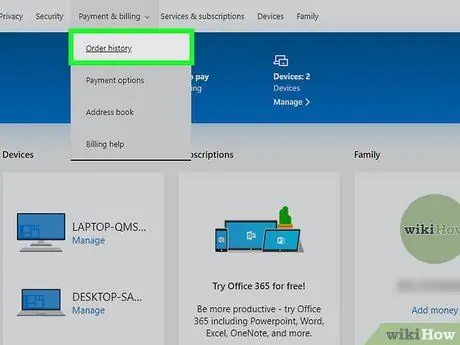
चरण 2. ऑनलाइन स्टोर की जाँच करें।
यदि आपने ऑफिस डाउनलोड किया है लेकिन रसीद नहीं मिली है, तो स्टोर पर अपने खाते में लॉग इन करके उत्पाद कुंजी खोजें।
-
यदि आपने इसे डिजिटल नदी पर खरीदा है, तो सहायता पृष्ठ पर जाकर और चयन करके कुंजी प्राप्त करें मैं अपना सीरियल नंबर या अनलॉक कोड कैसे प्राप्त करूं?
अगला, उत्पाद कुंजी प्राप्त करने के लिए दिए गए निर्देशों का पालन करें।
-
यदि आपने इसे Microsoft Store से खरीदा है, तो इन चरणों का पालन करें:
- अपने खाते में लॉग इन करें https://www.microsoftstore.com.
- क्लिक आदेश इतिहास.
- अपने आदेश पर क्लिक करें।
- क्लिक कार्यालय स्थापित करें.
- क्लिक नमस्ते। आइए आपका कार्यालय प्राप्त करें उत्पाद कुंजी प्रदर्शित करने के लिए।
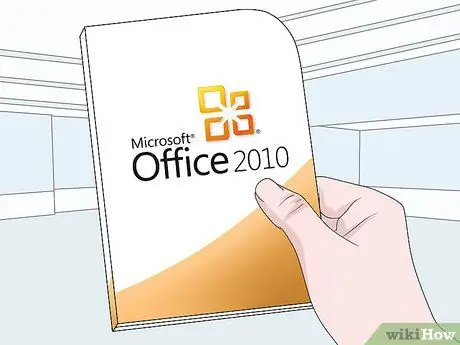
चरण 3. उत्पाद पैकेजिंग की जाँच करें।
यदि आपने Microsoft Office को भौतिक रूप में खरीदा है और यह एक बॉक्स में आता है, तो बॉक्स में उत्पाद कुंजी देखें। यदि यह वहां नहीं है, तो कुंजी खोजने के लिए पैकेज पर दिए गए निर्देशों को ऑनलाइन देखें।
यदि आपका कार्यालय एक उत्पाद कुंजी कार्ड के साथ आया है जिसमें पिन है, तो यहां जाएं https://office.com/getkey, फिर कार्ड पर 27 अंकों की संख्या दर्ज करें।

चरण 4. कंप्यूटर पर होलोग्राम स्टिकर पर उत्पाद कुंजी का पता लगाएँ।
यदि आपके द्वारा खरीदे गए कंप्यूटर पर Office पहले से स्थापित और पंजीकृत है, तो कंप्यूटर पर कहीं चिपकाए गए होलोग्राफिक स्टिकर पर उत्पाद कुंजी देखें।
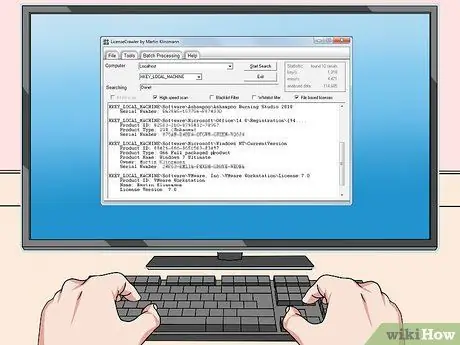
चरण 5. लाइसेंस क्रॉलर (केवल पीसी) का उपयोग करें।
यदि ऊपर दिए गए चरण काम नहीं करते हैं, तो अपनी उत्पाद कुंजी को डिक्रिप्ट करने के लिए लाइसेंस क्रॉलर (या अन्य निःशुल्क कुंजी खोजक प्रोग्राम) का उपयोग करें। इसका उपयोग करने के लिए इन चरणों का पालन करें:
- https://www.klinzmann.name/licensecrawler.htm पर जाएं और डाउनलोड पर क्लिक करें।
- पोर्टेबल-संस्करण के अंतर्गत किसी एक लिंक पर क्लिक करें।
- .zip फ़ाइल डाउनलोड करने के लिए दिए गए निर्देशों का पालन करें।
- ज़िप फ़ाइल निकालें। इस एप्लिकेशन वाला एक फ़ोल्डर बनाया जाएगा। आपको कुछ भी इंस्टॉल करने की आवश्यकता नहीं है क्योंकि यह एप्लिकेशन पोर्टेबल है।
- नया फोल्डर खोलें, फिर क्लिक करें लाइसेंसक्रॉलर.exe दो बार।
- क्लिक खोज (और प्रदर्शित होने वाले सभी विज्ञापनों को बंद कर दें)। यह एप्लिकेशन कंप्यूटर रजिस्ट्री को स्कैन करना शुरू कर देगा।
-
नीचे स्क्रॉल करें और उस प्रविष्टि की तलाश करें जिसमें टेक्स्ट की निम्न पंक्ति हो:
- HKEY_LOCAL_MACHINE\Software\Microsoft\Office\14.0 (ऑफिस 2010 के लिए)
- HKEY_LOCAL_MACHINE\Software\Microsoft\Office\12.0 (ऑफिस 2007 के लिए)
- सीरियल नंबर "के बगल में उत्पाद कुंजी देखें। कुंजी में 25 वर्णों को संख्याओं और अक्षरों के 5 सेटों में बांटा गया है।
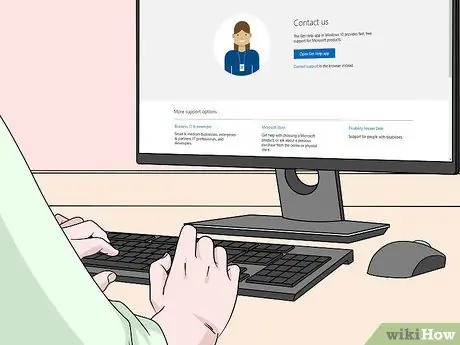
चरण 6. Microsoft सहायता पृष्ठ पर जाएँ।
यदि उपरोक्त चरण अभी भी विफल होते हैं और आपके पास खरीद का प्रमाण है, तो Microsoft से संपर्क करने का प्रयास करें। पर जाकर ऐसा करें https://support.microsoft.com/en-us/contactus और क्लिक करें शुरू हो जाओ.







